
发布时间:2022-05-19 来源:win7旗舰版 浏览量:
|
Windows 8是美国微软开发的新一代操作系统,Windows 8共有4个发行版本,分别面向不同用户和设备。于2012年10月26日发布。微软在Windows 8操作系统上对界面做了相当大的调整。取消了经典主题以及Windows 7和Vista的Aero效果,加入了ModernUI,和Windows传统界面并存。同时Windows徽标大幅简化,以反映新的Modern UI风格。前身旗形标志转化成梯形。
的小编这里要为大家带来的是关于Win8系统设置计划任务的方法,Win8系统具备很多强大的功能和人性化的设置。其中的系统计划任务就是其中之一。或许很多人还不知道什么是计划任务,所谓的任务计划就是将任何脚本、程序或文档安排在某个时间运行,比如自定义关机时间、通知消息等等。下面跟小编一起来看看win8计划任务怎么设置!
1、首先同时按下Windows键+Pause Break键,调出系统属性,通过点击“控制面板”,调出控制面板;
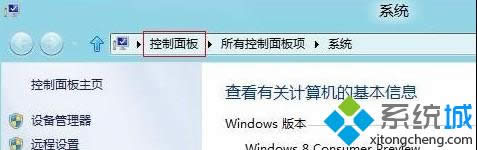 2、点击控制面板→系统和安全→管理工具→任务计划”。就可以看到“任务计划”的选项;
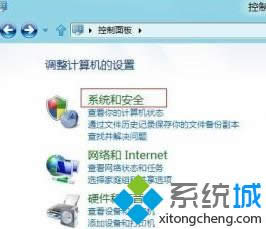 
创建基本任务:
1、选择“操作”区域的“创建基本任务”; 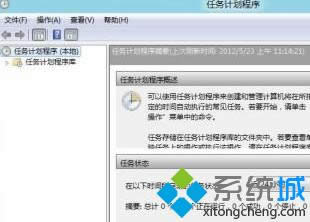 2、输入要创建的基本任务的名称、描述信息,基本任务用于创建一般性的常见任务计划;
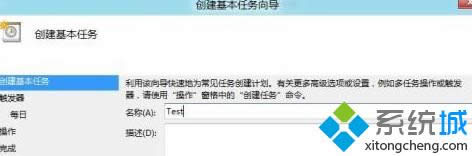 3、“触发器”设置,可以根据需要设置触发的时间或频率;
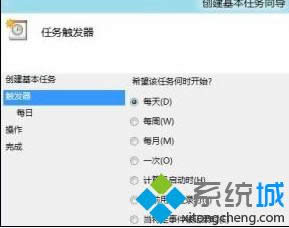 例如,选择“每天”,之后可以具体的设置触发的时间点!
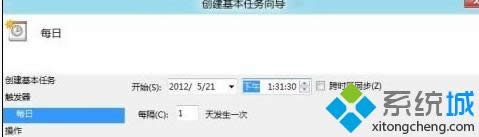 4、“操作”设置。这一步,设置希望执行的操作;
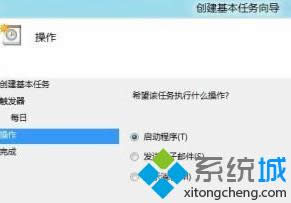 5、此时若选择“启动程序”,则会在指定时间内执行指定程序或代码;
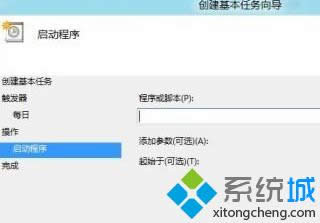 6、若选择“发送电子邮件”,则设定相关内容及邮件服务器信息后会在指定时间自动发送邮件;
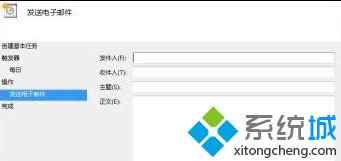 7、若选择“显示消息”,设置标题和邮件,到指定时间即会弹出提示框;
 8、如在标题和消息正文分别输入hello和hello!则到指定时间会自动弹出windows消息框,设置完成后点击“完成”即可。
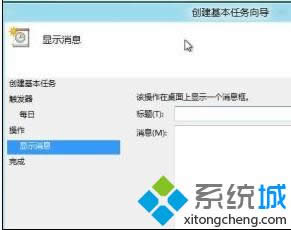
创建任务:
1、选择“操作”区域的“创建任务”; 2、分别对常规、触发器、操作、条件、设置,进行详细的设定。具体设置过程与基本任务相似,在此不进行赘述。 
更多精彩内容欢迎关注ghost win8系统下载! Windows 8是对云计算、智能移动设备、自然人机交互等新技术新概念的全面融合,也是“三屏一云”战略的一个重要环节。Windows 8提供了一个跨越电脑、笔记本电脑、平板电脑和智能手机的统一平台。 |
相信很多朋友现在已经用上了win8系统,可是关于win8系统的一些操作很多人现在还不少很了解,今天
无论是xp系统,win7系统,还是微软2012年最新发布的window8操作系统,电脑的运行速度始
小编这里要为大家带来的是关于如何更改Win8系统视觉效果来提高系统性能的方法,大家知道,win7系
Win8系统如何取消键盘的提示音,一些win8系统的用户反映,在使用电脑的过程中总是会有提示音出现